Lohnt es sich, von Windows 10 auf Windows 11 zu aktualisieren?
Jun 27, 2025 am 01:29 AMOb es sich lohnt, von Windows 10 auf Windows 11 zu aktualisieren, h?ngt von Ihren Anforderungen und Ihren Hardwarebedingungen ab. Wenn Sie neuere Hardware wie den Intel -Prozessor der 8. Generation oder die neuere AMD Ryzen 3000 -Serie verwenden, erhalten Sie nach dem Upgrade ein glatterer Multitasking, eine schnellere Startzeit und eine bessere Unterstützung für SSD und DirectStorage. Gleichzeitig bringt Windows 11 eine neue Benutzeroberfl?che mit zentrierter Taskleiste, Widgets -Panel, Snap -Layouts und anderen Funktionen, Verbesserung der Fensterverwaltung und der Effizienz des Informationserwerbs. Darüber hinaus verbessert das System die Integration mit Android -Anwendungen, Microsoft -Teams, Spracheingaben und virtuellen Desktops und verbessert die Benutzererfahrung der Remote -Zusammenarbeit und der Produktivit?tstools. In Bezug auf die Sicherheit erfordert Windows 11 TPM 2.0 -Chips einen st?rkeren Sicherheitsschutz und genie?en einen l?ngeren Support -Zyklus bis 2025. Wenn Ihr Ger?t seit vielen Jahren verwendet wird oder Sie nicht an die neue Schnittstelle angepasst sind und keine neuen Funktionen ben?tigen, ist es immer noch eine vernünftige Wahl, Windows 10 weiter zu verwenden.

Wenn Sie Windows 10 verwenden und sich gefragt haben, ob es sich lohnt, den Sprung zu Windows 11 zu machen, lautet die kurze Antwort: Es h?ngt davon ab. Für die meisten durchschnittlichen Benutzer ist das Upgrade kein Muss, aber es gibt einige solide Verbesserungen, die es je nach Ihren Anforderungen lohnen.
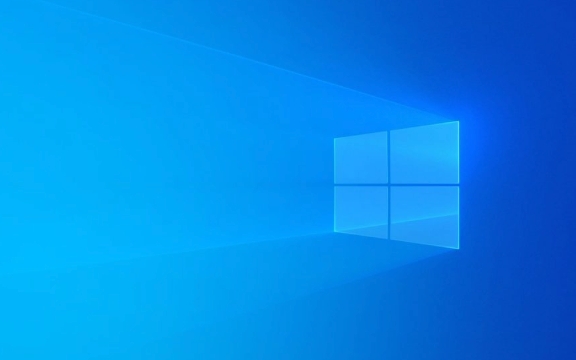
Bessere Leistung und Hardwareunterstützung
Einer der Hauptgründe zur Berücksichtigung der Upgrade ist die Leistung, insbesondere wenn Sie neuere Hardware ausführen. Windows 11 ist für moderne Prozessoren wie Intel 8. Gen und AMD Ryzen 3000 -Serie oder neuer optimiert. Wenn Ihre Maschine diese technischen Daten entspricht, werden Sie wahrscheinlich ein glatterer Multitasking und schnellere Startzeiten sehen.

- SSDs profitieren mehr von der neu gestalteten Schnittstelle und Hintergrundprozessen von Windows 11,
- Bessere Integration in DirectStorage (für Spiele)
- Verbessertes Touchpad und Touchscreen -Reaktionsf?higkeit
Das hei?t, wenn Sie auf ?lterer Hardware sind-sagen Sie einen 5-j?hrigen Laptop-, werden Sie wahrscheinlich nicht viel Unterschied bemerken, und wenn Sie an Windows 10 bleiben, ist es m?glicherweise reibungsloser.
Benutzeroberfl?che und Erfahrung Upgrades
Die gr??te visuelle ?nderung in Windows 11 ist die zentrierte Taskleiste und Startmenü, mit der sich einige daran gew?hnen k?nnen. Aber darüber hinaus gibt es funktionale ?nderungen:
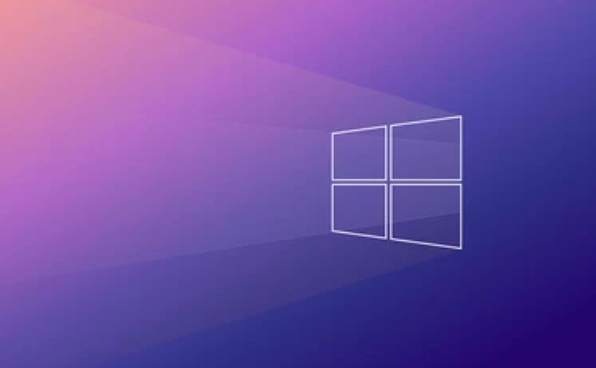
- Das Widgets-Panel gibt AT-A-Glance-Informationen (Wetter, Nachrichten, Kalender)
- Snap -Layouts helfen dabei, Windows effizienter zu organisieren
- Konsistentere Designsprache über Apps hinweg
Einige Leute finden zun?chst das neue Layout, insbesondere wenn sie es gewohnt sind, den Startknopf links zu haben. Aber sobald Sie sich an den Fluss gew?hnt haben, werden Dinge wie Drag & Drop zwischen Snap-Layouts im Allgemeinen praktisch.
Au?erdem hat Microsoft die Integration mit Android -Apps über den Amazon AppStore und das Windows -Subsystem für Android verbessert. Es ist noch nicht perfekt, aber wenn Sie mobile Apps nebeneinander mit Desktop-Software ausführen m?chten, k?nnte dies ein gro?es Plus sein.
Produktivit?ts- und Zusammenarbeitsinstrumente
Windows 11 lehnt sich mehr als Windows 10 in Hybrid -Arbeit und Remote -Zusammenarbeit. Microsoft Teams ist jetzt direkt in die Taskleiste gebacken, sodass es einfacher ist, Anrufe zu starten oder zu verbinden, ohne eine separate App zu ?ffnen.
- Eingebaute Sprachtypisierung und Spracherkennung sind raffinierter
- Besseres virtuelles Desktop -Management
- Verbessertes Auto HDR für unterstützte Spiele
Wenn Sie jemand sind, der viele Videokonferenzen durchführt oder Cloud-basierte Tools wie OneDrive und Office 365 verwendet, k?nnen diese Funktionen Ihnen Zeit und Klicks im Laufe des Tages sparen.
Sicherheits- und langfristige Unterstützung
Windows 11 erfordert einen TPM 2.0 -Chip, der eine zus?tzliche Sicherheitsebene hinzufügt. W?hrend es für einige DIY -Bauherren oder ?ltere Systeme schmerzhaft war, ist der Vorteil ein st?rkerer Schutz vor Malware und unbefugtem Zugriff.
- L?ngerer Unterstützungszyklus (bis 2024 für Windows 10 Home; Windows 11 geht bis 2025)
- Regelm??ige Sicherheitspatches enthalten
- BitLocker und Secure Boot sind enger integriert
Wenn die Sicherheit also ein Problem darstellt - insbesondere für die Nutzung oder den Umgang mit sensiblen Daten der Gesch?ftsanwendung - ist das Abbau an Windows 11 einen besseren Basisschutz.
Letzte Gedanken: Lohnt es sich?
Wenn Ihr aktuelles System Windows 10 reibungslos ausführt und Sie keine der neuen Funktionen ben?tigen, ist es perfekt in Ordnung. Wenn Sie jedoch einen neuen PC kaufen oder mehr aus Ihrer vorhandenen Hardware herausholen m?chten - insbesondere für Produktivit?t oder kreative Arbeit -, bietet Windows 11 genügend sinnvolle Verbesserungen, um den Switch zu rechtfertigen.
Es ist nicht revolution?r, aber es ist definitiv ein Schritt nach vorne.
Das obige ist der detaillierte Inhalt vonLohnt es sich, von Windows 10 auf Windows 11 zu aktualisieren?. Für weitere Informationen folgen Sie bitte anderen verwandten Artikeln auf der PHP chinesischen Website!

Hei?e KI -Werkzeuge

Undress AI Tool
Ausziehbilder kostenlos

Undresser.AI Undress
KI-gestützte App zum Erstellen realistischer Aktfotos

AI Clothes Remover
Online-KI-Tool zum Entfernen von Kleidung aus Fotos.

Clothoff.io
KI-Kleiderentferner

Video Face Swap
Tauschen Sie Gesichter in jedem Video mühelos mit unserem v?llig kostenlosen KI-Gesichtstausch-Tool aus!

Hei?er Artikel

Hei?e Werkzeuge

Notepad++7.3.1
Einfach zu bedienender und kostenloser Code-Editor

SublimeText3 chinesische Version
Chinesische Version, sehr einfach zu bedienen

Senden Sie Studio 13.0.1
Leistungsstarke integrierte PHP-Entwicklungsumgebung

Dreamweaver CS6
Visuelle Webentwicklungstools

SublimeText3 Mac-Version
Codebearbeitungssoftware auf Gottesniveau (SublimeText3)
 Windows 11 -Google Chrome wurde nicht ge?ffnet
Jul 08, 2025 pm 02:36 PM
Windows 11 -Google Chrome wurde nicht ge?ffnet
Jul 08, 2025 pm 02:36 PM
Das Problem von Windows 11 Google Chrome, das Google Chrome nicht ?ffnet, ist derzeit der beliebteste Browser, aber selbst manchmal erfordert es Hilfe, um unter Windows zu ?ffnen. Befolgen Sie dann die Anweisungen auf dem Bildschirm, um den Vorgang abzuschlie?en. Starten Sie nach Abschluss der oben genannten Schritte Google Chrome erneut, um festzustellen, ob es jetzt richtig funktioniert. 5. Chrome -Benutzerprofil l?schen Wenn Sie weiterhin Probleme haben, ist es m?glicherweise Zeit, das Chrome -Benutzerprofil zu l?schen. Dadurch wird alle Ihre pers?nlichen Daten gel?scht. Stellen Sie daher sicher, dass Sie alle relevanten Daten sichern. Normalerweise l?schen Sie das Chrome -Benutzerprofil über den Browser selbst. Aber da Sie es nicht ?ffnen k?nnen, hier ist ein anderer Weg: Windo einschalten
 Wie repariere ich den zweiten Monitor, der in Windows nicht erkannt wird?
Jul 12, 2025 am 02:27 AM
Wie repariere ich den zweiten Monitor, der in Windows nicht erkannt wird?
Jul 12, 2025 am 02:27 AM
Wenn Windows keinen zweiten Monitor erkennen kann, prüfen Sie zun?chst, ob die physische Verbindung normal ist, einschlie?lich der Kompatibilit?t von Netzteil, Kabelplug-In und Schnittstellen, und versuchen Sie, das Kabel oder Adapter zu ersetzen. Zweitens aktualisieren oder installieren Sie den Grafikkartentreiber über den Ger?te -Manager und rollen Sie die Treiberversion bei Bedarf zurück. Klicken Sie dann manuell in den Anzeigeeinstellungen auf "Erkennung", um den Monitor zu identifizieren, um zu best?tigen, ob er vom System korrekt identifiziert wird. überprüfen Sie schlie?lich, ob die Eingangsquelle der überwachung auf die entsprechende Schnittstelle umgestellt ist, und best?tigen Sie, ob der an das Kabel angeschlossene Grafikkartenausgangsanschluss korrekt ist. Befolgen Sie die oben genannten Schritte, um nacheinander zu prüfen, die meisten Probleme mit der Dual-Screen-Erkennung k?nnen normalerweise gel?st werden.
 M?chten Sie einen t?glichen Work -Desktop erstellen? Holen Sie sich stattdessen einen Mini -PC
Jul 08, 2025 am 06:03 AM
M?chten Sie einen t?glichen Work -Desktop erstellen? Holen Sie sich stattdessen einen Mini -PC
Jul 08, 2025 am 06:03 AM
Mini -PCs haben sich unterzogen
 Es wurde das Vers?umnis beim Hochladen von Dateien in Windows Google Chrome behoben
Jul 08, 2025 pm 02:33 PM
Es wurde das Vers?umnis beim Hochladen von Dateien in Windows Google Chrome behoben
Jul 08, 2025 pm 02:33 PM
Haben Sie Probleme beim Hochladen von Dateien in Google Chrome? Das kann nervig sein, oder? Unabh?ngig davon, ob Sie Dokumente an E -Mails anh?ngen, Bilder in sozialen Medien weitergeben oder wichtige Dateien für die Arbeit oder die Schule senden, ist ein reibungsloser Upload -Prozess von entscheidender Bedeutung. Es kann also frustrierend sein, wenn Ihre Datei -Uploads weiterhin in Chrome auf Windows PC versagt. Wenn Sie nicht bereit sind, Ihren bevorzugten Browser aufzugeben, finden Sie hier einige Tipps für Korrekturen, bei denen Dateien auf Windows Google Chrome nicht hochgeladen werden k?nnen. 1. Beginnen Sie mit der universellen Reparatur, bevor wir über eine fortgeschrittene Fehlerbehebungstipps informieren. Es ist am besten, einige der unten genannten grundlegenden L?sungen auszuprobieren. Fehlerbehebung bei Internetverbindungsproblemen: Internetverbindung
 Wie l?sche ich die Druckwarteschlange in Windows?
Jul 11, 2025 am 02:19 AM
Wie l?sche ich die Druckwarteschlange in Windows?
Jul 11, 2025 am 02:19 AM
Bei der Begegnung mit dem Problem der Druckaufgabe ist es eine effektive L?sung, die Druckwarteschlange zu l?schen und den Printspooler -Dienst neu zu starten. ?ffnen Sie zun?chst die Schnittstelle "Ger?t und Drucker", um den entsprechenden Drucker zu ermitteln, klicken Sie mit der rechten Maustaste auf die Aufgabe und w?hlen Sie "Abbrechen", um eine einzelne Aufgabe zu l?schen, oder klicken Sie auf "Alle Dokumente abbrechen", um die Warteschlange gleichzeitig zu l?schen. Wenn die Warteschlange nicht zug?nglich ist, drücken Sie Win R, um dienste.msc einzugeben, um die Serviceliste zu ?ffnen, "PrintSpooler" zu finden und sie vor dem Starten des Dienstes zu stoppen. Bei Bedarf k?nnen Sie die Restdateien unter dem Pfad C: \ Windows \ System32 \ Spool \ Drucker manuell l?schen, um das Problem vollst?ndig zu l?sen.
 Wie zeige ich Dateierweiterungen im Windows 11 -Datei -Explorer an?
Jul 08, 2025 am 02:40 AM
Wie zeige ich Dateierweiterungen im Windows 11 -Datei -Explorer an?
Jul 08, 2025 am 02:40 AM
Um Dateiverl?ngerungen in Windows 11 -Datei -Explorer anzuzeigen, k?nnen Sie die folgenden Schritte befolgen: 1. ?ffnen Sie einen beliebigen Ordner; 2. Klicken Sie in der oberen Menüleiste auf die Registerkarte "anzeigen". 3. Klicken Sie in der oberen rechten Ecke auf die Schaltfl?che "Optionen". 4. Wechseln Sie zur Registerkarte "Ansicht"; 5. Deaktivieren "Erweiterungen für bekannte Dateitypen ausblenden"; 6. Klicken Sie auf "OK", um Einstellungen zu speichern. Diese Einstellung hilft dabei, Dateitypen zu identifizieren, die Entwicklungseffizienz zu verbessern und Probleme zu beheben. Wenn Sie nur die Erweiterung vorübergehend anzeigen m?chten, k?nnen Sie mit der rechten Maustaste auf die Datei klicken und "Umbenennen" ausw?hlen und die ESC-Taste zum Beenden drücken. Die Systemeinstellungen werden nicht ge?ndert.
 So beheben Sie 'Sie ben?tigen die Erlaubnis, diese Aktion auszuführen' in Windows?
Jul 09, 2025 am 02:49 AM
So beheben Sie 'Sie ben?tigen die Erlaubnis, diese Aktion auszuführen' in Windows?
Jul 09, 2025 am 02:49 AM
Bei der Begegnung mit dem Problem der "Sie ben?tigen die Berechtigung, diesen Vorgang auszuführen", liegt dies normalerweise daran, dass der Windows -Mechanismus zur Verwaltung des Managements den Betrieb einschr?nkt. Die L?sungen umfassen: 1. Ausführen des Programms als Administrator, klicken Sie mit der rechten Maustaste, um "Als Administrator auszuführen" und die UAC-Eingabeaufforderung zu best?tigen. 2. Erreichen Sie die Datei-/Ordnereigentum, ?ndern Sie den Eigentümer in den aktuellen Benutzer in "Eigenschaften → Sicherheit → Fortgeschrittene" und ersetzen Sie den Unterkontainer. 3. Passen Sie die Berechtigungseinstellungen an und geben Sie sich die Berechtigungen "Vollsteuerung" durch "Eigenschaften → Sicherheit → Bearbeiten". V. Versuchen Sie es nach dem anderen, um das Problem zu l?sen.
 BenQ Screenbar Halo 2 Bewertung: Vorder- und Rückmonitorlicht mit drahtloser Steuerung
Jul 15, 2025 am 09:03 AM
BenQ Screenbar Halo 2 Bewertung: Vorder- und Rückmonitorlicht mit drahtloser Steuerung
Jul 15, 2025 am 09:03 AM






